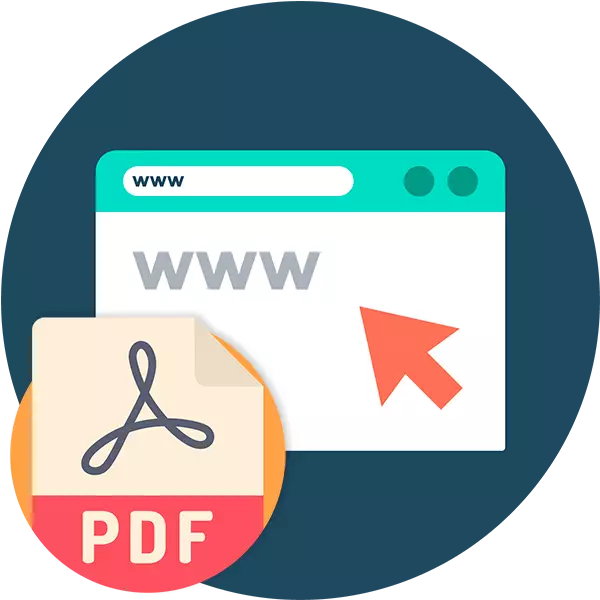
PDF ھۆججەت شەكلى ھۆججەتلەرنى ساقلاشتىكى ئۇنىۋېرسال ئۇسۇل. شۇڭلاشقا نېمە ئۈچۈن ھەر پەيغەمبەر ئاساسەن دېگۈدەك (ۋە ئانچە) ئادەتتە كومپيۇتېردا مۇۋاپىق ئوقۇرمەن بار. بۇ پروگراممىلارنىڭ ھەر ئىككىسى ھەقلىق ۋە ئەركىن - تاللاش بىر قەدەر چوڭ. ئەمما PDF ھۆججىتىنى باشقىلارنىڭ كومپيۇتېرىدا بايقالغىنىڭ ئالدىنى ئالسا, ئۇنىڭغا ھېچقانداق يۇمشاق دېتال ئورنىتىشنى خالىمىسا, نېمە?
بايلىق ئىقتىدارى ھۆججەتلەرنى كۆرۈش بىلەنلا چەكلەنمەيدۇ. PDFPPO ئۆزىڭىزنىڭ تېكىست ۋە گرافىكلىق خاتىرىلەر بىلەن ھۆججەتلەرنى تولۇقلاشقا يول قويىدۇ. بېسىلغان ياكى سىزىلغان ئىمزا قوشۇشنىڭ بىر ئالاھىدىلىكى بار.
شۇنىڭ بىلەن بىر ۋاقىتتا, مۇلازىمەت بېتىنى ت قالسىڭىز, ئاندىن يەنە بىر قېتىم ھۆججەتنى ئېچىشنى قارار قىلدى, ئۇنى ئەكىرىش كېرەك. چۈشۈرگەندىن كېيىن, ھۆججەتلەرنى 24 سائەت ئىچىدە ئوقۇش ۋە تەھرىرلەشنىڭ تەمىنلەپ بېرىشىنى چىقىرىپ تاشلاپ چىقىلىدۇ.
2-خىل ئۇسۇل: PDF تور ئوقۇرمەنلىرى
ئاددىي تور pdf ئوقۇرمەنلىرى ئەڭ تۆۋەن ئىقتىدار يۈرۈشلۈكى بار. ئىچكى ۋە تاشقى پايدىلانما, تاللاش, شۇنداقلا تېكىست ساھەسىدىكى ھۆججەتكە ئىزاھلاش, شۇنداقلا تېكىستكە ئىزاھلاش مۇمكىن. خەتكۈچ بىلەن خىزمەتنى قوللايدۇ.
تور مۇلازىمىتى PDF تور ئوقۇرمەنلىرى
- بېكەتكە ھۆججەت ئەكىرىش ئۈچۈن, يوللاڭ a pdf كۇنۇپكىسىنى ئىشلىتىڭ.
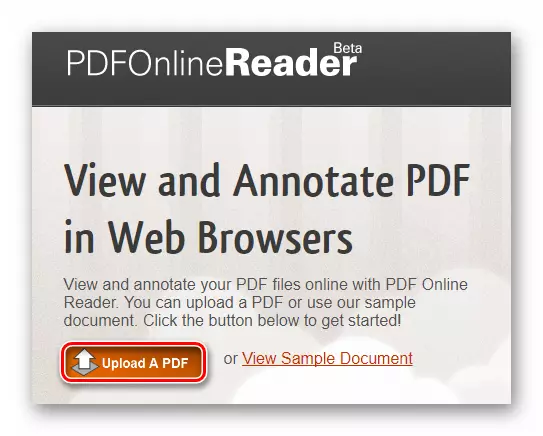
- ھۆججەتنى چۈشۈرۈۋەتكەندىن كېيىن, بەت مەزمۇنىنى دەرھال ئېچىۋېتىدۇ, شۇنداقلا كۆرۈش ۋە ئىزاھلاشقا لازىملىق قورال.
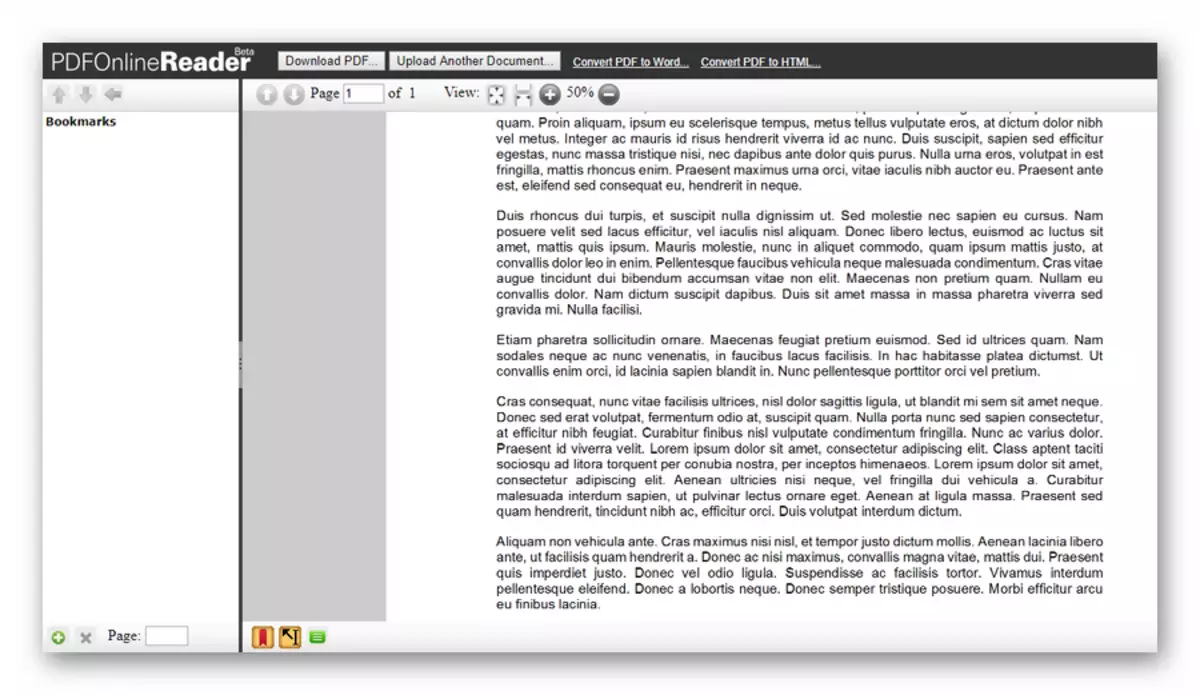
دىققەت قىلىشقا ئەرزىيدىغىنى شۇكى, ئالدىنقى مۇلازىمەتكە سېلىشتۇرغاندا, بۇ يەردە ھۆججەت پەقەت ئوقۇرمەنلەر ئوچۇق بولۇپ, بەت ئوچۇق. ئەگەر سىز ھۆججەتكە ئۆزگەرتىشلەرنى ئىشلەتكەن بولسىڭىز, تور بېكەت ئۆچۈرۈلدىكى «PDFF» كۇنۇپكىسىنى ئىشلىتىپ ئۇنى كومپيۇتېرغا ساقلاشنى ئۇنتۇپ قالماڭ.
3-ئۇسۇل: Xodo PDF ئوقۇرمەنلىرى ۋە ئىزاھات
ئۈستەل يۈزى ھەل قىلىش چارىسىنىڭ ئەڭ ياخشى ئەنئەنىسى ئېلىپ بېرىلغان PDF ھۆججەتلىرى بىلەن تەمىنلەش ئۈچۈن PDF ھۆججەتلىرى بىلەن تەمىنلەشكە تولۇقلغان تور ئىلتىماسى. بايلىقنىڭ ئىزاھاتى ۋە بۇلۇت مۇلازىمىتى ئارقىلىق ھۆججەتلەرنى كۆپ تاللاش ئىقتىدارى بىلەن تەمىنلەيدۇ. پۈتۈن ئېكراندىكى كۆرۈش شەكلى ھالىتىنى قوللايدۇ, شۇنداقلا بىرلەشمە تەھرىرلەش ھۆججىتى ھېسابلىنىدۇ.
تور مۇلازىمىتى xodo pdf ئوقۇرمەنلىرى ۋە ئىزاھات
- ئالدى بىلەن, لازىملىق ھۆججەتنى كومپيۇتېر ياكى بۇلۇت مۇلازىمىتىدىن تور بېكەتكە چۈشۈرۈڭ.
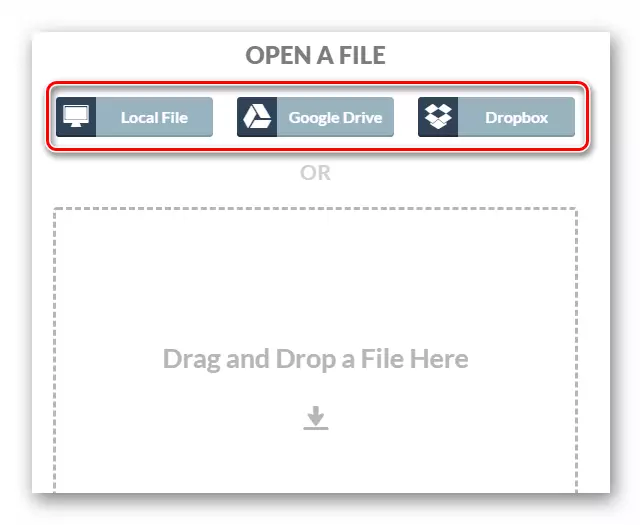
بۇنى قىلىش, مۇناسىپ كۇنۇپكىلاردىن بىرنى ئىشلىتىڭ.
- ئىمپورت قىلىنغان ھۆججەتلەر دەرھال كۆرۈرمەندە ئېچىۋېتىلىدۇ.
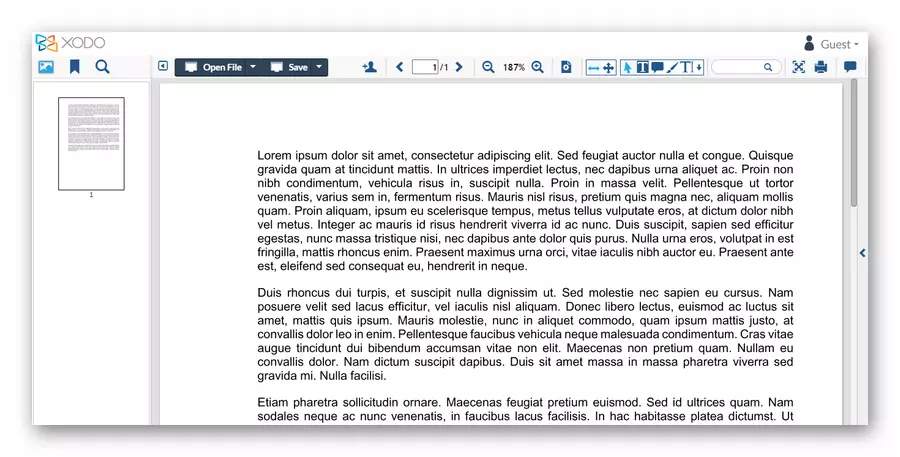
كۆرۈنمە يۈزى ۋە Xodo نىڭ مۇمكىنچىلىكى ئاساسەن دېگۈدەك تورداشلار Adbobater ئوقۇرمەنلىرى ياكى تۈلكە PDF ئوقۇغۇچقا ئوخشاش نەملمەيدۇ. ھەتتا ئۆزىڭىزنىڭ مەزمۇن تىزىملىكىمۇ بار. بۇ مۇلازىمەت ناھايىتى تېز ھەم تېز ئىشلەيدۇ, ھەتتا ناھايىتى ئاۋازىيلىق PDF ھۆججىتى بىلەنمۇ تېز ئىشلەيدۇ.
4-ئۇسۇل: توردا Toda PDF
شۇنداق, بۇ توردا PDF ھۆججەتلىرىنى قۇرۇش, كۆرۈش ۋە تەھرىرلەشتىكى ئەڭ كۈچلۈك ۋە ئىقتىدارلىق قورالى. Toda PDF پروگراممىسىنىڭ تولۇق ۋەلغان تور نۇسخىسىنى, بۇ مۇلازىمەت پروگراممىنىڭ لايىھىلەش ۋە قۇرۇلمىسى مىكروسوفتنىڭ ئىشخانىلىق بوغچىتىدىن كۆچۈرۈش. بۇلارنىڭ ھەممىسى توركۆرگۈڭىزدە.
توردا مۇلازىمەت Soda PDF توردا
- ھۆججەتنى كۆرۈش ۋە ئىزاھلاش لازىم ئەمەس.

ھۆججەتنى ئەكىرىش ئۈچۈن, بەتنىڭ سول تەرىپىدىكى «PDF» كۇنۇپكىسىنى بېسىڭ.
- بۇرۇن «ئۇنى كۆرۈش» نى چېكىڭ ۋە ئىزاھلاش كۆزنىكىدىكى لازىم ھۆججەتنى تاللاڭ.
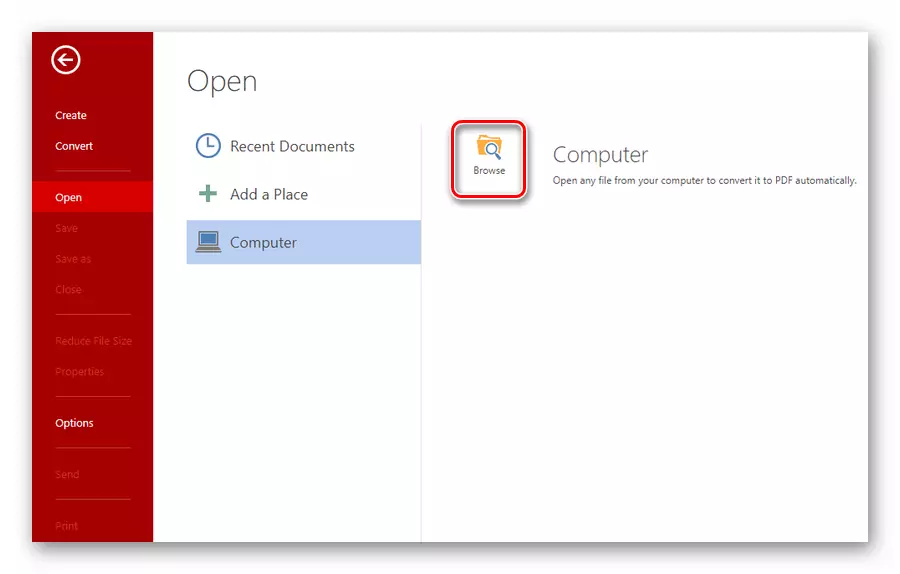
- تەييار. ھۆججەت ئوچۇق بولۇپ, خىزمەت بوشلۇقى ئىلتىماسىغا قويۇلدى.
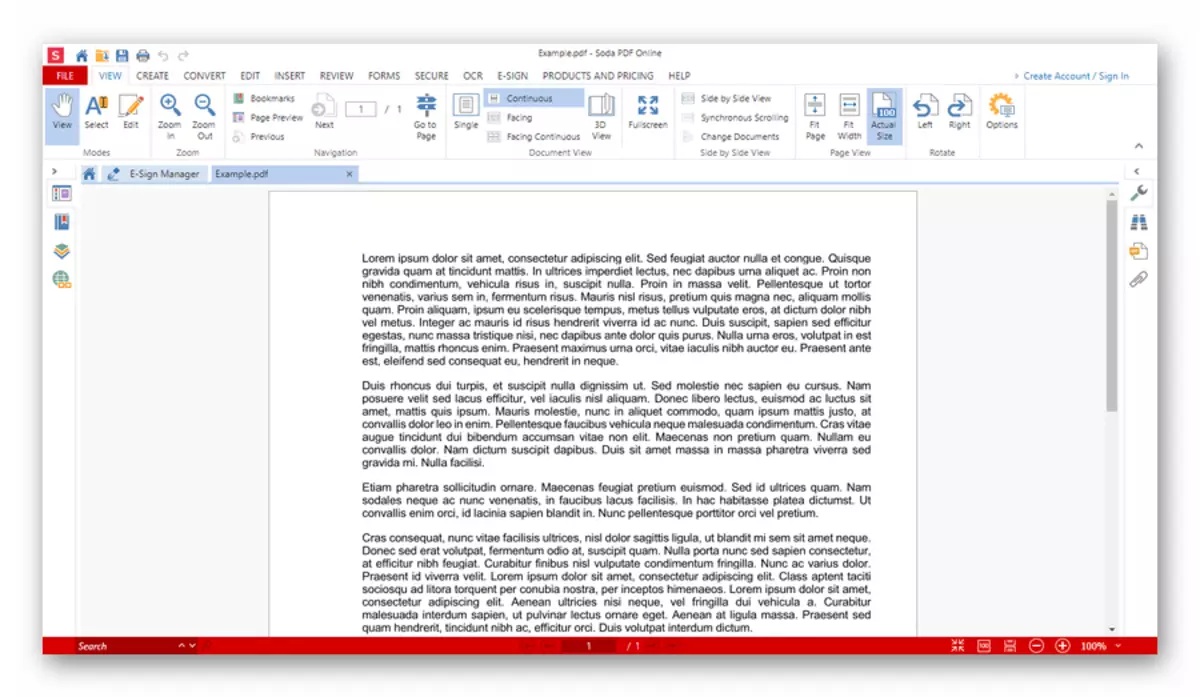
سىز پۈتۈن ئېكران مۇلازىمىتىنى ئورۇنلاشتۇرۇپ, ھەرىكەت توركۆرگۈدە ھەرىكەت پەيدا قىلىدىغانلىقىنى تولۇق ئۇنتۇپ كېتەلەيسىز.
- ئەگەر «ھۆججەت» تىزىملىكى, «ھۆججەت» - «تىل» رۇسچە قوزغىتالايدۇ.
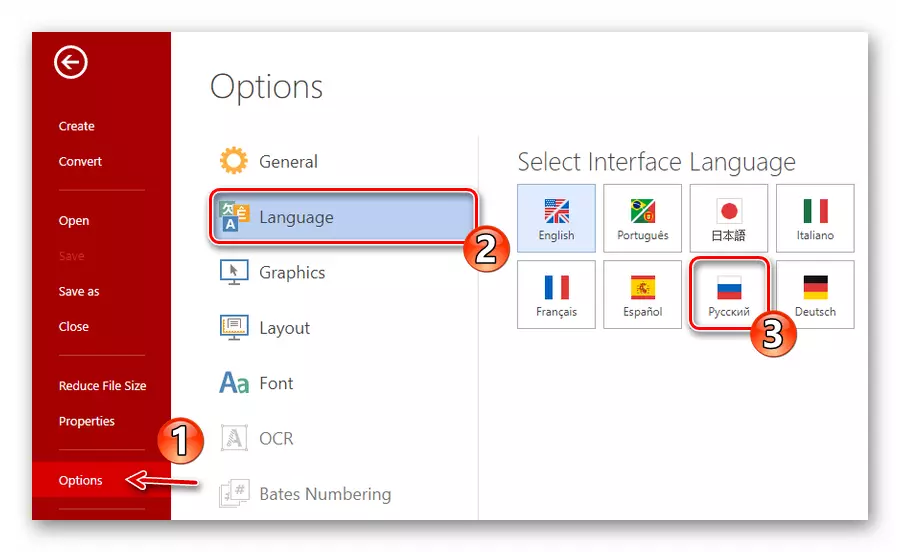
Soda PDF ھەقىقىي ئېسىل مەھسۇلات, ئەمما ئەگەر سىز كونكرېت PDF ھۆججىتىنى كۆرسىڭىز, تېخىمۇ ئاددىي ھەل قىلىش چارىسىنى كۆرۈش ئەۋزەل. بۇ مۇلازىمەت كۆپەيتىۋېتىلىدۇ, شۇڭا پۈتۈنلەي تۆۋەنلىدى. قانداقلا بولمىسۇن, بىر قورال ئېنىقكى ئېنىق.
5-خىل ئۇسۇل: pdfescape
PDF ھۆججىتىنى كۆرەلەيدىغان ۋە ئىزاھاتىڭىز ۋە ئىزاھاتىڭىز بارلىقىنى قوللايدىغان قۇلايلىق. بۇ مۇلازىمەت زامانىۋى لايىھەنى ماختىنىۋالمايدۇ, ئەمما شۇنىڭ بىلەن بىر ۋاقىتتا, ئىشلىتىلىدىغان ۋە ئىشلىتىلىدىغان ئاددىي ۋە سەمىمىي چۈشىنىشكە بولمايدۇ. ھەقسىز يولدا, چۈشۈرۈلگەن ھۆججەتنىڭ ئەڭ چوڭ چوڭلۇقى 10 مېگابايت, ئەڭ ئىشەنچلىك ھەجىملەر 100 بەت.
توردا Pdfescape مۇلازىمىتى
- Pride Prs نى Prff غا Pdfescape ئۇلىنىشى ئارقىلىق ھۆججەتكە ئەكىرىۋالالايسىز.
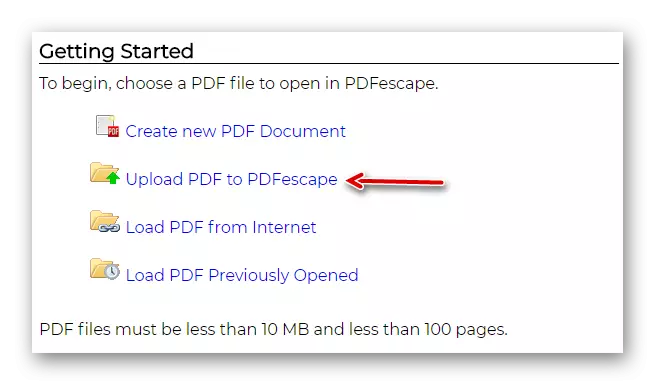
- ھۆججەت مەزمۇنى ۋە قوراللار بىلەن كۆرۈشۈش ۋە ئىزدەشلەر قاچىلانغاندىن كېيىنلا ئېچىلىدۇ.
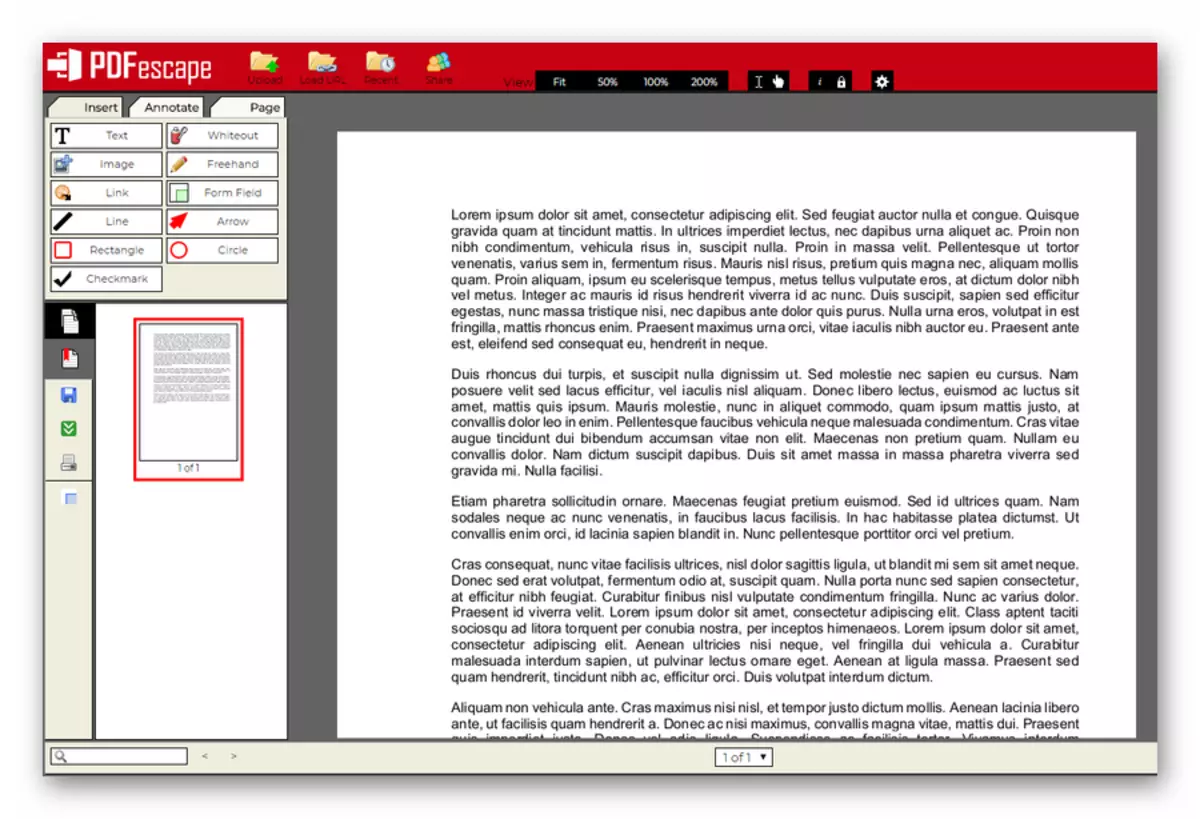
شۇنداقسىڭىز, ئەگەر سىز كىچىك PDF ھۆججىتىنى ئېچىشقا ئېھتىياجلىق بولسىڭىز, قولدا مۇناسىپ پروگراممى يوق, PDFSEPAPEPAN ئاگېنتلىقىمۇ بۇ دېلونىڭ ئېسىل ھەل قىلىنىشى بولىدىكەن.
1-خىل ئۇسۇل: تور pdf كۆرۈرىسى
بۇ قورال پەقەت PDF ھۆججىتىنى كۆرۈش ئۈچۈن ۋە ھۆججەتلەرنىڭ مەزمۇنىنى دەلىللەش ئۈچۈنلا بولغان ئىقتىدارلارنىلا ئۆز ئىچىگە ئالىدۇ. باشقىلار ئۆز ئارا تەقسىم قىلىنغان بۇ مۇلازىمەتنى تەقسىملەيدىغان ئاساسلىق ئىقتىدارلارنىڭ بىرى بولۇپ, قاچىلانغان ھۆججەتلەرگە بىۋاسىتە ئۇلىنىش قۇرۇش. بۇ دوست ياكى خىزمەتداشلىرىڭىز بىلەن ھۆججەتلەرنى ھەمبەھىرلەش قۇلايلىق ئۇسۇل.
توردا مۇلازىمەت تور pdf كۆرۈرمەن
- ھۆججەتنى ئېچىش ئۈچۈن «ھۆججەت تاللاش» كۇنۇپكىسىنى بېسىڭ ۋە تەپسىلىي كۆزنەكتىكى لازىم ھۆججەتنى تەكشۈرۈڭ.
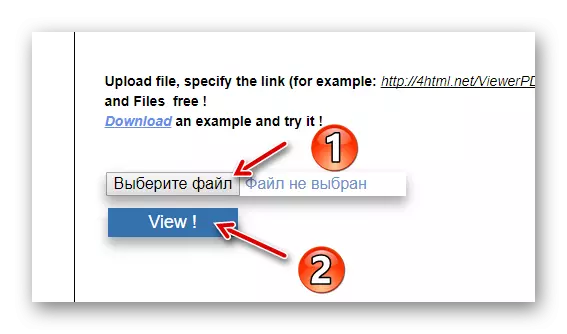
ئاندىن «كۆرۈش!» نى چېكىڭ.
- كۆرۈرمەن يېڭى بەتكۈچتە ئېچىلىدۇ.
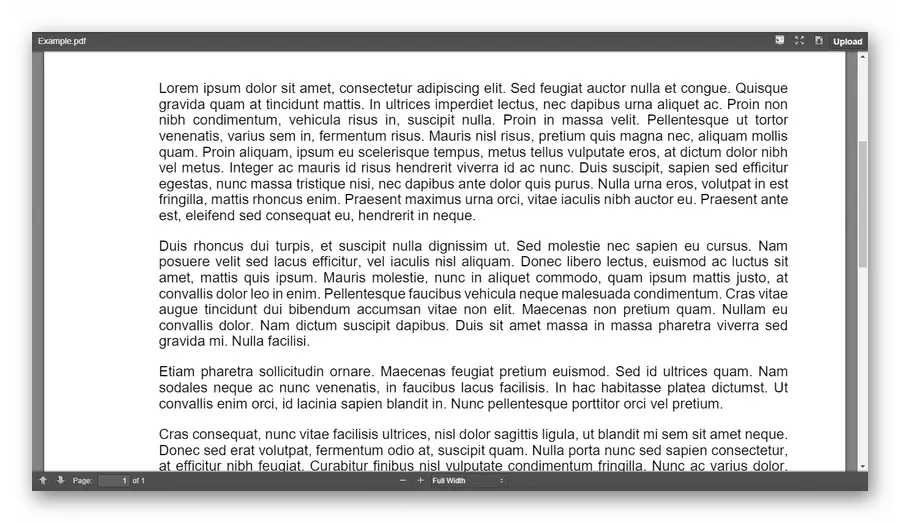
«ئېگىز ئېكران» كۇنۇپكىسىنى بېسىپ كۆرۈنسىڭىز, ھۆججەت بەتلىرىنى تولۇق ئېكرانغا يۆتكەيدۇ.
7-خىل ئۇسۇل: Google دىسكا
تاللاش بولغاچقا, گۇگۇل مۇلازىمەت ئىشلەتكۈچىلىرى DEBF شىركىتىنىڭ تور قوراللىرىدىكى بىر تور قوراللىرىنى ئىشلىتىپ PDF نى ئاچالايدۇ. شۇنداق, بىز گۇگۇل Cd بۇلۇت ساقلاش ھەققىدە سۆھبەتتە دەۋاتىمىز, شۇڭا توركۆرگۈچتىن چىقىپ كۆپ مىقداردىكى ھۆججەتلەرنى كۆرەلەيسىز, بۇ ماقالىدە مۇلاھىزە ھۆججەتنى ئۆز ئىچىگە ئالىدۇ.
تور مۇلازىمىتى Google دىسكىدا
بۇ ئۇسۇلدىن پايدىلىنىش ئۈچۈن, چوقۇم Google ھېساباتىدا ھوقۇق بېرىشىڭىز كېرەك.
- مۇلازىمەتنىڭ ئاساسلىق بېتىدە «Dire دىسكىم« مېنىڭ DAXۇم »نى ئېچىڭ ھەمدە« ھۆججەت چۈشۈرۈش »نى تاللاڭ.
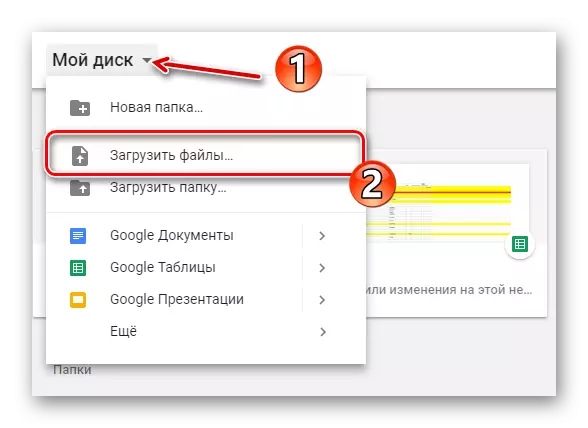
ئاندىن ھۆججەتنى قوغداش كۆزنىكىدىن ئەك بېسىڭ.
- چۈشۈرۈلگەن ھۆججەت «ھۆججەتلەر» بۆلىكىدە كۆرۈنىدۇ.
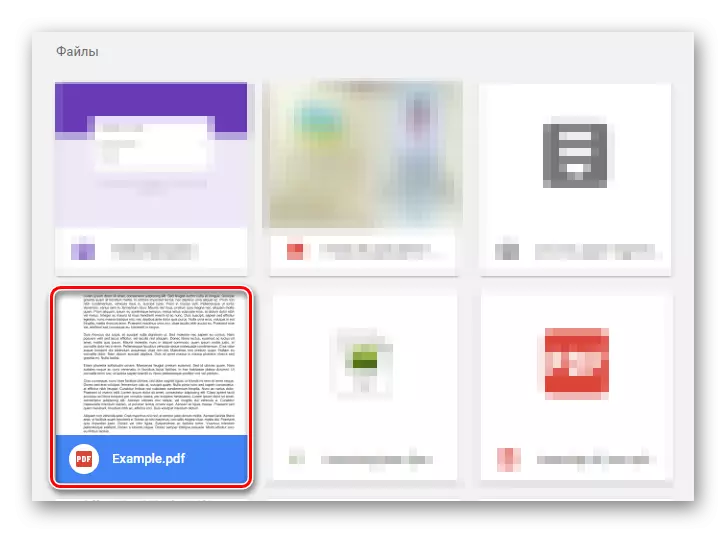
زاپاس كۇنۇپكىلار بىلەن ئىككى قېتىم ئۇنى چېكىڭ.
- بۇ ھۆججەت ئاساسلىق دىسكىنىڭ كۆرۈنمە يۈزىنىڭ ئۈستىدە ئېچىۋېتىلىدۇ.
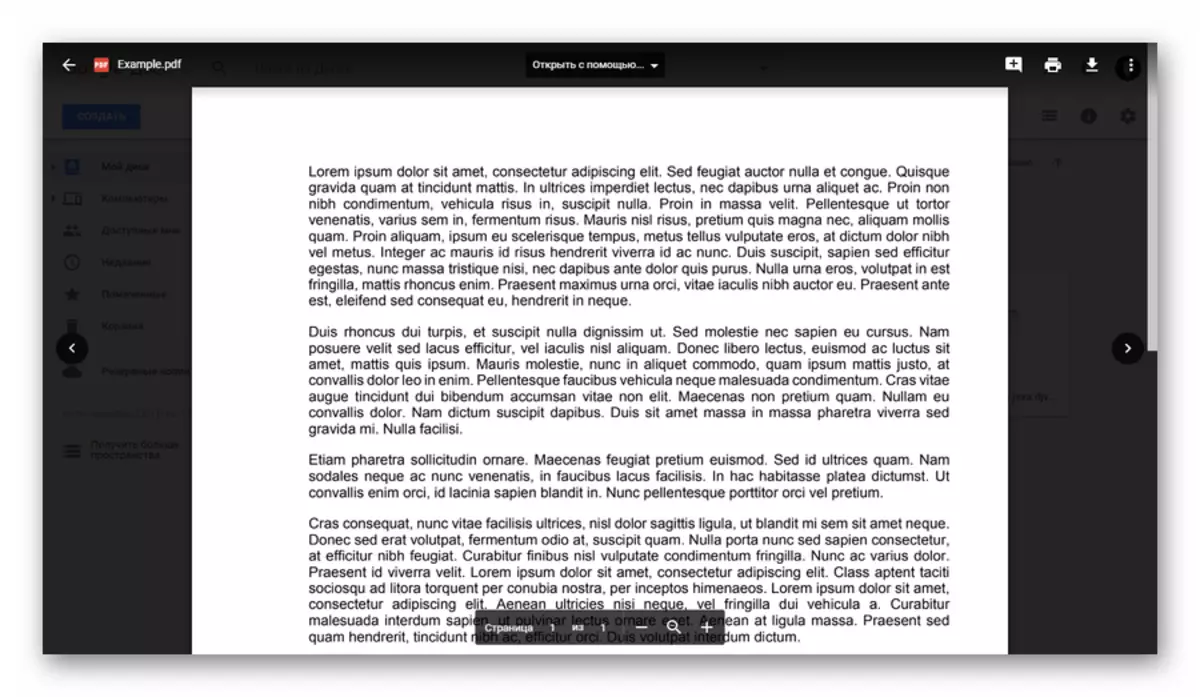
بۇ خېلى كونكرېت ھەل قىلىش چارىسى, ئەمما ئۇ يەنە ئېلىپ بېرىلىدۇ.
يەنە ئوقۇڭ: PDF ھۆججىتىنى تەھرىرلەشنىڭ پروگراممىلىرى
ماقالىدە مۇزاكىرە قىلىنغان بارلىق مۇلازىمەتلەر ئوخشىمىغان ئىقتىدارلارنىڭ ئوخشىمىغان ئىقتىدارلىرى بولۇشى ھەمدە ئىقتىدار يۈرۈشلۈكلىرىدە ئوخشىمايدۇ. قانداقلا بولمىسۇن, ئاساسلىق ۋەزىپىگە ئوخشاش, PDF ھۆججىتىنىڭ ئېچىشىدا, بۇ قوراللار «ئالدىر». بولمىسا - تاللاش سىزنىڭ.
